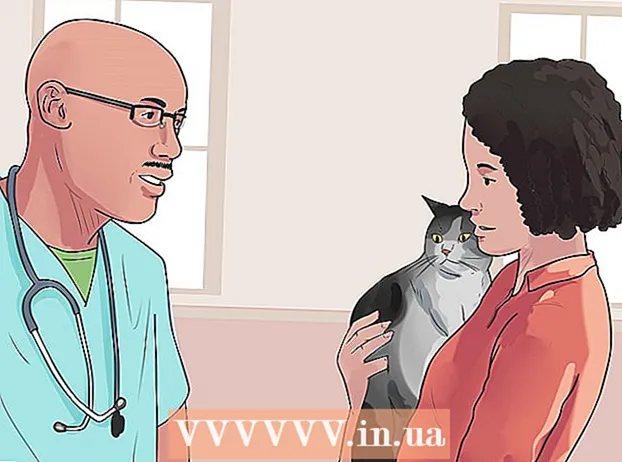작가:
Lewis Jackson
창조 날짜:
11 할 수있다 2021
업데이트 날짜:
25 6 월 2024

콘텐츠
이 기사에서 wikiHow는 PDF 파일을 Kinle 리더 또는 Kindle 모바일 앱에 복사하는 방법을 알려줍니다. 등록 된 Kindle의 "Kindle로 보내기"이메일 주소를 사용하여 PDF 파일을 이메일을 통해 Kindle로 보낼 수 있습니다. 또는 USB 케이블을 사용하여 PDF 파일을 컴퓨터에서 Kindle로 직접 다운로드 할 수 있습니다.
단계
2 가지 방법 중 1 : 이메일을 통해 PDF 파일 보내기
상단에 파란색.

(붙이다). 이 아이콘은 일반적으로 이메일 페이지의 맨 아래 또는 맨 위에 있습니다. 파일 탐색기 (Windows) 또는 Finder (Mac) 창이 열립니다.
(또는 ⊞ 승리+이자형), 왼쪽 사이드 바에있는 Kindle 이름을 클릭합니다. Kindle을 찾으려면 아래로 스크롤해야 할 수도 있습니다.
- 맥 Android 파일 전송이 자동으로 열립니다. 그렇지 않은 경우 입력하여 열 수 있습니다. 안드로이드 파일 전송 들어가다 스포트라이트

그런 다음 더블 클릭 Android 파일 전송.
Kindle의 내부 저장소를 엽니 다. Kindle 폴더 목록이 즉시 표시되지 않으면 "Internal"또는 "Internal Storage"폴더를 두 번 클릭하여 엽니 다.
- Mac에서는이 단계를 건너 뜁니다.

"문서"폴더를 찾아서 엽니 다. PDF 및 Word와 같은 Kindle 파일을 여기에 저장할 수 있습니다. 두 번 클릭하여 엽니 다.- PDF를 기존 Kindle로 다운로드하면 폴더 이름이 "문서"일 가능성이 높습니다.
PDF 파일을 붙여 넣습니다. "문서"폴더가 열리면 Ctrl+V (Windows) 또는 ⌘ 명령+V (Mac) 복사 한 PDF 파일을 폴더에 붙여 넣습니다. PDF 문서가 Kindle에 복사됩니다.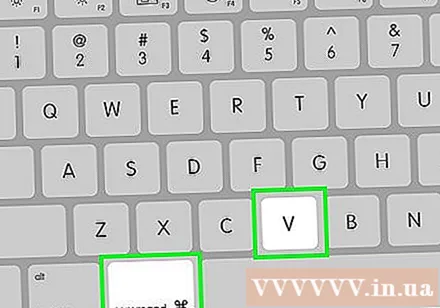
컴퓨터에서 Kindle을 분리하고 분리합니다. Kindle을 안전하게 분리 한 후 케이블을 분리 할 수 있습니다.
Kindle에서 PDF 문서를 엽니 다. Kindle의 잠금을 해제 한 다음 Kindle "라이브러리"섹션을 열어 PDF 파일을 봅니다. Kindle 라이브러리에 PDF가 나타나면 열도록 선택할 수 있습니다. 광고
조언
- PDF 파일은 기본적으로 대부분의 Kindle에서 지원됩니다. 따라서 일반적으로 Kindle로 전송하기 전에 PDF 파일을 다른 형식으로 변환 할 필요가 없습니다.
- Kindle이 USB를 통해 컴퓨터에 연결되어 있지 않은 경우 다른 USB 포트를 사용해 본 다음 컴퓨터와 Kindle을 다시 시작하십시오. 그래도 작동하지 않으면 다른 USB 케이블을 사용해보십시오.
경고
- PDF가 Kindle에서 항상 올바르게 표시되는 것은 아닙니다.